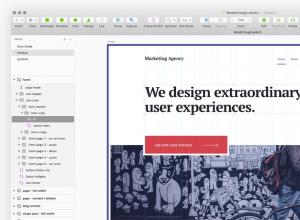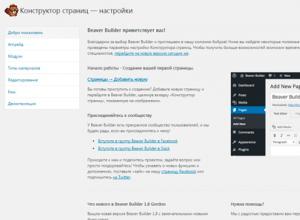Lülitage Yandexi brauseris Turbo režiim sisse. Kuidas Yandexis Turbo režiimi lubada
Tere! Olen jälle sinuga, Aleksei. Täna räägime sellest, kuidas Yandexi brauseris turborežiimi lubada, puudutame lehtede laadimise kiirendamise teemat teistes lauaarvuti (lauaarvuti) ja mobiilseadmete Interneti-brauserites.
Turborežiimi tööpõhimõte
Turborežiim, mis säästab liiklust ja hõlbustab lehtede kiiremat laadimist, on soovitatav sisse lülitada, kui Interneti kiirus on madal ja selle ühendus brauseriga aeglane. Sülearvutis, lauaarvutis, tahvelarvutis või nutitelefonis puutub kasutaja sageli kokku sarnase probleemiga. Et mõista, miks teie brauser kiirendab, peate mõistma, mida "juhthoobade" turborežiim selle jaoks pakub.
Seega tihendab see Yandexi brauseris sisuvahetuse serveri tasemel laaditava lehe sisu, olenemata sellest, kas see on teksti-, graafika-, video- või helivormingus. Alles pärast seda edastatakse tihendatud sisu teie brauserisse. Videod (nt reklaamisisu kolmandate osapoolte saitidelt või videod) on nagu mõned muud leheelemendid olekus „sisu mittelaadimine”. Oodatud vormingus teabe asemel võite näha nn tünni:
Peidetud sisu nägemiseks klõpsake lihtsalt tünniväljal. Ei midagi keerulist, nagu näha, aga samas hoitakse liiklust oluliselt kokku (kuni 70%!) ja leht ise laeb kordades kiiremini. Tahvelarvutis (telefonis/sülearvutis) võib turborežiimiga brauser andmete tihendamise tõttu pildi kvaliteeti moonutada või oluliselt halvendada. Kui te ei ole tihendatud videoga rahul, peate kiirendusrežiimi seadetes tühjendama valiku „Tihenda video”.
Kui kedagi huvitab, siis lisan, et tegemist on Opera Software poolt välja töötatud tootega, mille juurutamine põhineb “Opera Turbo” tehnoloogial. Samuti tasub öelda, et HTTPS-protokollidega kaitstud lehed on turborežiimi suhtes "ükskõiksed", kuna need kuvatakse brauseris Yandexi serveritest mööda minnes.
Teeme kokkuvõtte ja loetleme, millistes olukordades on turborežiim kasutajale ja tema seadmele tõhus ja kasulik:
- Töötamine aeglases või ülekoormatud võrgus;
- "Kiirendatud" brauseriga telefonis ei pea te muretsema tariifiplaani piirangu pärast, selle tarbimine väheneb oluliselt;
- Rändluses viibimine ("hammustava" ajakavaga) aitab Turbo säästa teie raha;
- Kohvikus ülekoormatud WiFi-pääsupunktiga sülearvutiga töötamine on problemaatiline, kuna külastajate (ja Interneti-kasutajate) sissevool võib seal olla suur. Brauseri kiirendusrežiimi lubamine vähendab oluliselt veebisisu laadimist teie seadmesse.
Kuidas turborežiimi lubada
Paneme nüüd teie Yandexi brauseri koos kiirendusrežiimi ja näete, kui lihtne see on. Leidke brauseri paremas ülanurgas ikoon "Seaded", mis on esitatud kolme horisontaalse triibu ikoonina, ja klõpsake seda üks kord hiire vasaku nupuga. Pärast seda näete seadete menüüd, kus üks üksustest on "Luba turbo":

Nüüd pange tähele, kuidas on muutunud brauseri aadressiriba paremal küljel olevad ikoonid. Nagu näete, on sinna ilmunud sinine raketi sümbol:

See tähendab, et režiim on aktiivne. Kui see ikoon puudub, on see keelatud.
Kuidas turbo režiimi keelata
Selle keelamine on sama lihtne kui sisselülitamine. Klõpsake hiirega (vasak nupp) tuttaval ikoonil "Seaded" ja valige menüükäsk "Lisandmoodulid".

Pärast laienduste kataloogi avamist leidke menüüst lisandmoodul "Turbo". Nagu näete, on sellest paremal kolm nuppu - “Auto”, aga ka lihtsalt “Žanri klassika” - “Sees” ja “Väljas”. Klõpsake nuppu "Väljas" ja turborežiim lakkab töötamast.

Nüüd peaksime veidi rääkima selle režiimi sätetest, kuna see on oluline ja kasulik teada. Pöörake tähelepanu ülaltoodud pildile - oleme avanud menüü "Lisandmoodulid". Lähedal on menüünupp "Seaded", klõpsake seda ja saate režiimi "peenhäälestada":

Pange tähele, et siin saate määrata mõned kiirendusfunktsiooni seadistused - lubage sellel töötada automaatrežiimis, lülitage see käsitsi sisse/välja. Samuti saate kohandada teateid andmeedastuskiiruse kohta, lubada/keelata video tihendamist. Nii Android-seadmetes kui ka Windowsi seadmetes on võimalik kiirendusrežiimi konfigureerida, kuigi tee vajalike sätete menüüni on veidi erinev.
Kui “sees” ja “väljas” nuppudega on kõik väga selge, siis automaatse aktiveerimise põhimõte põhineb äärmiselt minimaalsel (mitte vähem kui 128 Kbps) ja maksimaalsel (mitte üle 512 Kbps) Interneti-ühenduse kiiruse lävel. Kui kiirus langeb alla miinimumpiiri, lülitatakse režiim sisse, aga kui ületatakse maksimaalne ühenduslävi, lülitatakse see välja. Kasutaja ei saa ise lävede piirväärtusi muuta. Kui klõpsate aadressiribal raketiikoonil, ütleb laiendus teile liikluse säästmise saladuse, kui funktsioon oli lubatud:

Soovitan sagedamini kasutada automaatset brauseri kiirendi aktiveerimist, kuna praktikas on see tõestanud, et see töötab õigesti. Muide, sülearvutis on selle seadete juurde pääsemine lihtsam kui mobiilseadmes või tahvelarvutis - nende seadmete puhul on selliste laienduste automaatrežiimis toimimise küsimus eriti oluline.
Andmesäästja turborežiimi analoogina
Möödunud on mitu aastat sellest, kui Google'i arendajatel õnnestus välja töötada viis oma brauseri veebisisu laadimiskiiruse vähendamiseks Android- ja MO-seadmetes. Täna pakutakse meile töölaua tihendamist, kasutades sama puhverserveri tehnoloogiat, mis on juurutatud Data Saver programmis ("Traffic Acceleration" - vene keeles). Kui toode oli algselt mõeldud Google Chrome'ile, siis nüüd saab selle installida mis tahes brauserisse ja mis tahes seadmetes.
Andmesäästja tööpõhimõte ja ülesanded on sarnased Yandexi brauseri või Opera Turbo-režiimi omadega, ainsaks erinevuseks on see, et andmete tihendamine toimub Chrome'i serverites. Täpselt sama "ükskõiksust" kiirendi suhtes märgitakse siin erasaitide ja HTTPS-protokollidega kaitstud saitide lehtedel.
Kiirendades võib Google Chrome ignoreerida mõne pildi asukohta, renderdada need ebaselgeks ega laadida mõne ressursi siselehti. Tootja hoiatab kasutajaid selle eest ausalt ja talle tuleks anda oma kohustus. Andmesäästja laienduse saate alla laadida täiesti tasuta, kasutades allalaadimisnuppu:
Laadige alla Data Saver
Mobiilsideühenduse või nõrga Wi-Fi signaaliga seadmetes võib Data Saver laiendus olla eriti kasulik kui arvutis või sülearvutis, mis tavaliselt töötab võimsama Interneti-ühendusega. Kuid nende seadmete kasutajate jaoks on lisamine huvitav, kuna see loob saitide "kaalu" graafikud ja näitab, kuidas nende kaalu teatud protsentide võrra vähendada.
Lisandmoodul ei nõua töötamise ajal brauseri perioodilist uuesti laadimist. Selle ikooni leiate brauseris aadressiribast paremal. See näeb välja nagu välk sinisel taustal, mis on ümbritsetud ringiga:

Laienduse aktiveerimiseks klõpsake selle ikoonil; selle ümber olev taust muutub halliks ja ilmub teabeaken:

Siin näete liiklusgraafikut, selle tarbimist ja säästu (MB-des), nuppe “Mis see on?”. ja "Täpsemalt".
Lubage andmesäästja kiiresti kiirklahvide abil
Kasutaja saab määrata kiirklahve selle laienduse iseseisvaks lubamiseks/keelamiseks. Mine menüüsse " Seaded» → « Lisandmoodulid"ja klõpsake lehe allosas real" Laienduste otseteed»:

Aknas avaneb teie brauserisse installitud laienduste loend, valige soovitud lisandmoodul ja määrake sellele kiirklahvikombinatsioon. Toimingu lõpetamiseks ja salvestamiseks klõpsake allolevat nuppu " Okei»:

Turborežiimi lubamine Androidis
Kiirendusrežiimi lubamiseks Yandexi brauseris Androidis peate minema seadetesse. Leidke sealt turborežiimi eest vastutav üksus, sisestage ja lülitage see sisse.
- Minge Yandex.Browser → ;
- vastutab kiirendusrežiimi eest;
- turbo režiim.
Nagu näete, pole siin midagi keerulist. Noh, see on kõik. Edasi tuleb selle postituse järeldus, kus teen kokkuvõtte.
Järeldus
Hea lugeja! See on jõudnud meie Yandexi brauseri Turbo-režiimi ülevaate lõppu, kus saime aru, millist funktsiooni see täidab, mis põhimõttel see töötab ja kuidas seda lauaarvutisse ja mobiilseadmesse installida. Loodan, et aitasin teie probleemi lahendada. See on minu jaoks kõik. Näeme!
Kui teie, sõbrad, Interneti-liiklus on piiratud või lehed laadivad aeglaselt, on aeg alla laadida Yandexi brauser turborežiimiga, mis on vaikimisi juba sisse ehitatud. Kõik, mida pead tegema, on konfigureerida see funktsioon vastavalt oma vajadustele. Muideks. see säästab liiklust väga märgatavalt.
Lubage Windowsi Yandexi brauseris Turbo režiim
Käivitage see veebibrauser, klõpsake paremas ülanurgas menüünupul ja valige ripploendist "Seaded":
Läheme lehe allossa ja leiame rea "Turbo". Seadke lüliti asendisse "Alati sees". Samuti veendume, et märkeruut üksuse „Tihenda video” kõrval on märgitud.
Vaikimisi on lüliti asendis "Lülita automaatselt sisse, kui ühendus on aeglane", kuid mulle ei meeldi see funktsioon eriti, sest kui mul on vaja liiklust säästa ja internet on kiire, siis Turbo režiim ei lülitu sisse. peal.
Samuti pole raske arvata, et Yandexi brauseris turborežiimi väljalülitamiseks peate lihtsalt lüliti asendisse "Väljas" keerama:

Veendumaks, et olete selle lubanud, vaadake aadressiriba ja veenduge, et kuvatakse raketiikoon. Võite sellel klõpsata ja vaadata, kui palju liiklust säästsite:

Samuti, kui läheme YouTube'i ja tahame videot vaadata, ei kuvata see liikluse säästmiseks meile. Selle parandamiseks peate klõpsama nuppu "Kuva sisu".
See kehtib mitte ainult YouTube'i, vaid ka kõigi teenuste ja saitide kohta, kus multimeediat kuvatakse:

Kuidas Androidi mobiilibrauseris turborežiimi lubada
Käivitage brauser. Klõpsake paremas nurgas kolme punkti kujul olevat seadete nuppu ja valige rippmenüüst "Seaded":

Tere päevast, kallid lugejad! Selles artiklis selgitan, mis on Yandexis turborežiim ja miks seda vaja on, näitan teile, kuidas telefoni ja arvuti Yandexi brauseris turborežiimi lubada ning kuidas turborežiimi keelata.
Artikli sisu:
Mis on turborežiim
Turbo režiim on Opera tarkvara arendus, algselt kasutati seda ainult Opera ja Opera Mobile brauserites. Ja alates 2012. aasta novembrist on Yandexi brauseri funktsioonidesse lisatud turborežiim.
Kui turborežiim on sisse lülitatud, läbivad kõik brauserisse sisenevad andmed spetsiaalse puhverserveri kaudu, kus need tihendatakse, nagu arendajad kinnitavad kuni 80%.
See režiim sobib madala ühenduskiirusega seadmetele, kiire Interneti korral pole turborežiim soovitatav, kuna see võib lehe laadimisaega ainult pikendada.
Turborežiimi puudused: allalaaditud piltide madal kvaliteet, tihendusastet pole võimalik reguleerida.
Kuidas Android-telefonis Yandexi brauseris turborežiimi lubada
2. Valige rippmenüüst "Seaded". 
3. Järgmisena klõpsake teist seadete üksust "Turbo Mode". 
4. Valige üksus "Lubatud" ja vajadusel "Tihenda video". Pärast nende sätete täitmist lubatakse teie Android-telefoni Yandexi brauseris turborežiim. 
Turborežiimi lubamine Yandexi brauseris Windows 7, 8, 10 arvutis
Vaikimisi on turborežiim Yandexi brauseris automaatselt lubatud madala ühenduse kiiruse korral, nimelt 128 kb/s. Kui peate turborežiimi sisse lülitama, tehke järgmist.
1. Avage Yandexi brauser, seejärel klõpsake paremas ülanurgas asuvat menüüikooni ja valige rippmenüüst "Lisandmoodulid". 
Kas teil on aeglane Interneti-ühendus ja teie brauseril on probleeme veebilehtede laadimisega? See pole probleem, kui kasutate Yandexi brauserit! Sellel on spetsiaalne funktsioon, mis võimaldab kiirendada Interneti-lehtede käivitamist. Seda nimetatakse turborežiimiks ja see on saadaval kõigile kasutajatele. Järgmisena kirjeldame üksikasjalikult, kuidas Yandexi brauseris turborežiimi lubada.
Kuidas turbo töötab?
Turborežiimi põhiidee on aeglase Interneti-ühenduse korral veebilehtede laadimise automaatne kiirendamine. Seega, kui lubate turborežiimi automaatse käivitamise, siis Interneti-kiiruse vähenemisel kiirendatakse selle funktsiooni abil lehe laadimist. Näiteks käivitate olulise lehe, kuid internetti pole üldse piisavalt. Sel ajal üritab turborežiim veebilehe laadimist kiirendada, isegi võttes arvesse asjaolu, et Internetti praktiliselt pole.
Kuidas arvutis turbo sisse lülitada
Seega saate oma arvutis turborežiimi aktiveerida mitmel viisil. Esimene on siis, kui turbo lülitub automaatselt sisse ja teine, kui režiim töötab püsivalt. Mõlemat funktsiooni saab konfigureerida brauseri seadetes. Vaatame näidet edasi.
Aktiveerige turbo püsivalt
Pidevalt turborežiim on kasulik kasutajatele, kes kasutavad pidevalt madala kiirusega Internetti. Nii saate säilitada hea ühenduse igal kellaajal. Kõige selle ärakasutamiseks kasutage järgmisi juhiseid.
Pärast juhiste järgimist ühendatakse teie Yandexi brauser turborežiimiga. Vajadusel saate selle samas menüüs keelata.
Automaatne sisselülitamine
Turborežiimi automaatse kaasamise aktiveerimiseks peate naasma menüüsse, mille avasime eelmises jaotises. Pärast seda seadke üksus režiimile "Lülita automaatselt sisse, kui ühendus on aeglane". 
See meetod sobib hästi, kui liigute sageli sülearvutiga ja loote ühenduse eranditult traadita võrguga, mis ei tööta alati usaldusväärselt.
Video
Kuidas Androidis lubada
Juhised turborežiimi lubamiseks Android-seadmetes:

Lülitage iPhone'is turbo sisse
Turborežiim on asjakohane ka iOS-i seadmetes, mis kipuvad kogema ka kaugetes kohtades aeglast Interneti-kiirust. Saate režiimi kasutada järgmisel viisil.

Nagu näete, pole Yandexi brauseris turborežiimi lubamine keeruline isegi tehnoloogia kasutamise algajale. Lubage mul teile meelde tuletada, et selle kasutamiseks peate minema rakenduse või brauseri sätetesse ja märkima jaotises "Turborežiim" üksuse "Lubatud".
Turborežiim on suurepärane viis lehtede laadimise kiirendamiseks Yandexi brauseris, kui Internet on aeglane. Seda saab kasutada isegi programmi töölaua versioonis, kuigi on ilmne, et enamasti on see kasulik mobiilseadmest võrguga ühenduse loomisel.
Arvutis
Arvutis Yandexi brauseriga töötamisel Turbo režiimi käivitamiseks on kaks mugavat võimalust. Esimene võimalus on klõpsata aadressiribal tabaluku ikoonil ja liigutada samanimeline liugur asendisse "Sees".
Teine viis Turbo režiimi käivitamiseks on brauseri seadete kaudu
Aadressiribale ilmuv rakett aitab teil mõista, et kiirendusrežiim on brauseris lubatud. Lisaks võivad mõned elemendid liikluse säästmiseks peituda – näiteks suured pildid, videod, reklaambännerid.

Selline võib leht välja näha, kui Turbo režiim on lubatud.
Vaikimisi on brauser seadistatud aeglase ühenduse korral automaatselt kiirendust lubama. Yandexi spikker näitab täpseid väärtusi: Turbo režiim aktiveeritakse, kui ühenduse kiirus langeb alla 128 Kbps, ja jääb sisselülitatuks, kuni kiirus tõuseb 512 Kbps-ni. Neid piire ei saa muuta.
Tänu automaatsele kiirendusele ei pruugi kasutaja isegi märgata, et tal oli ühendusega probleeme. Kuid võite veenduda, et Turbo režiim on alati sisse lülitatud või käsitsi aktiveeritud.
- Avage peamenüü kaudu brauseri seaded.
- Minge vahekaardile "Tööriistad".
- Leidke väli "Turbo".
Siin on kolm võimalust. Esimene vastutab kiirenduse töörežiimi eest, teine kiiruse muutuste märguannete eest ja kolmas selle eest, kas video tihendatakse.

Turborežiimil on vähe sätteid, kuid mõningaid parameetreid saab muuta
Automaatne kaasamine on enamikul juhtudel parim valik, kuid video tihendamise saab keelata, kuigi see säästab liiklust hästi (kuni 70%). Wi-Fi-ga või fiiberoptikaga ühenduses olles ei tohiks aga allalaaditud megabaitide arv muret tekitada, eriti kui arvestada, et video tihendamine toob taasesituse ajal kaasa kohutava kvaliteedi kadumise.
Nutitelefonis
Brauseri mobiiliversioonis on Turbo režiim äärmiselt kasulik asi, seega on see ka vaikimisi lubatud. Liideses pole selle aktiveerimiseks täiendavaid elemente. Ainus viis kiirenduse juhtimiseks on minna rakenduse sätetesse.

Kui lülitate rakenduses kiirenduse välja, peate selle sisselülitamiseks seaded uuesti avama ja liugurit liigutama. Seetõttu on automaatne aktiveerimine brauseri mobiiliversioonis kõige tõhusam lahendus. See kehtib eriti piirkondade kohta, kus puudub stabiilne mobiilisignaal.
Turbo režiimi piirangud
Lehekülje laadimise kiirendamine ja liikluse säästmine on Yandexi brauseri väga head omadused, kuid nende kasutamine on piiratud. See on tingitud tehnoloogia toimimisest. Kui Turbo režiim on lubatud, saadetakse lehe sisu Yandexi serverisse, kus see tihendatakse ja seejärel kasutajale saadetakse. Seetõttu ei tööta kiirendus lehtedel, mis on kaitstud HTTPS-protokolliga, mis keelab liikluse kogumise.
Probleem on selles, et turvalisi lehti on järjest rohkem – seda nõuavad ka otsingumootorid, mis püüavad pakkuda kasutajatele linke turvalistele saitidele. Seetõttu pole varsti enam mõtet Turbo režiimi kasutada: tihendatavaid lehti jääb liiga väheks.
Postituse vaatamisi: 18
Viimased saidi materjalid
Programmid

Kuidas aku kalibreerida Androidis: samm-sammult juhised ja ülevaated Tarkvara kalibreerimine ilma juurõigusteta
Akuprobleemid on üks suurimaid probleeme, millega mobiilseadmete kasutajad võivad kokku puutuda. Kui märkate, et nutitelefoni või tahvelarvuti aku tööiga on järsult vähenenud, on parem mitte edasi lükata ja
Programmid

Telefon Sony ST27i: omadused ja ülevaated Sony Xperia Go telefon
Teave konkreetse seadme margi, mudeli ja alternatiivsete nimede kohta, kui see on saadaval. DisainTeave seadme mõõtmete ja kaalu kohta, esitatud erinevates mõõtühikutes. Kasutatud materjalid, pakutavad värvid, sertifikaadid. Shirin
Video

Sony Ericsson Xperia kaare täielik ülevaade: hämmastav nutitelefon
2 aastat tagasi 0 Suurepärane telefon. Väga mugav, kasulik mitmes aspektis. Huvitav disain. 2 aastat tagasi 0 Kaamera on suurepärane, heli on vali ja hea, sensor töötab suurepäraselt, üldiselt olen telefoniga rahul. 2 aastat tagasi
Video

Sony Ericsson Xperia aktiivne – tehnilised andmed
Sony Ericsson Xperia Active'i ilmumine on loonud Venemaal kommunikaatorite turul uue segmendi - vee- ja tolmukindlate seadmete segmendi. Kuni viimase ajani oli vaid ühel kaasaegse OS-iga mudelil IP67 kaitseklass, millesse uus toode kuulub.